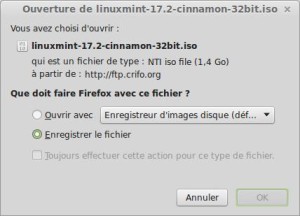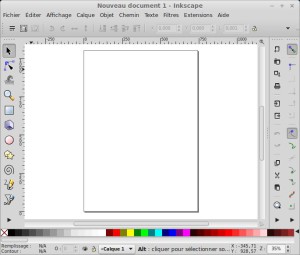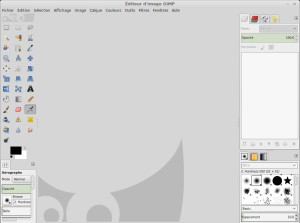Ma photo est trop grande, trop lourde et mal cadrée
PHOTOS TROP LOURDES, TROP GRANDES OU MAL CADRÉES

Je dois envoyer des photos de mon permis, ma carte grise, ma carte d’identité nationale ou autres documents aux administrations, mais mes photos prises avec mon smartphone sont trop grandes, trop lourdes ou mal cadrées. De plus, je dois tout mettre dans un document au format PDF et qui pèse au maximum le poids indiqué sur le site de l’administration. Quel casse-tête !
Avec l'ère du numérique, on se dit que tout va être simple et envoyer quelques documents numérisés par e-mail ou sur les sites Internet va nous prendre que quelques secondes. C'est malheureusement sans compter sur les prouesses technologiques des scanner dernier cri et des smartphones capables de produire des photographies avec des résolutions de plus en plus importantes, ce qui peut être un frein pour respecter les tailles de documents imposées par différents organismes.
Procédons par ordre :
Attention, je suis loin d'être un spécialiste de la photo numérique. Le but du jeu ici est de pouvoir expédier des documents par internet en réduisant le poids de ceux-ci.
La résolution d'une photographie : c'est le nombre de pixels par pouce (1 pouce = 2.54 centimètres). On obtient donc des points par pouce (PPP) ou en anglais des dots per inch (DPI). Au plus, il y aura de points par pouce dans votre photo, au plus, votre photographie sera précise et au plus, elle pèsera lourd, car le nombre d'informations contenues dans la photo sera conséquent.
Il est clair que l'obtention de belles photos avec un maximum de résolution est avantageux pour vous, mais dans le cas de la transmission de ces documents à des organismes, cela peut devenir un sérieux problème.
Taille d'image prise avec votre smartphone
A retenir :
- 1 mégapixel = 1 million de pixels
- Dimensions d'une photographie : XXXX pixels en largeur par XXXX pixels en hauteur
- Résolution d'une photographie : nombre de pixels par pouce
- Poids de la photographie : XX Mo ou MB (1 Mo = 1024 octets)
- Le nombre de dpi (ppp) va donc être fonction de la taille de votre photographie
- Lire les propriétés d'une photographie sur son ordinateur : dans la majeure partie des cas, un clic droit et choisir "Propriétés"
64 mégapixels doivent donc correspondre à 64 millions de pixels ou une taille de photo de 9248 pixels par 6936 pixels (soit 9248 X 6936 = 64 144 128). Ça fait beaucoup de pixels tout ça et un poids annoncé par Gthumb (logiciel pour visualiser et modifier des photos) de 27 MB ( ou Mo) . C'est loin d'être le poids idéal pour être expédié par internet.
Il n'est pas rare de nos jours d'avoir des smartphones dotés d'appareil photo avec des capteurs très puissants et ainsi d'obtenir des photos "lourdes".
En général, les photos obtenues par votre smartphone ont des dimensions raisonnables en pixels de 4624 par 2604 pour un poids de 3 Mo environ. Ce qui est encore trop si vous devez joindre 4 ou 5 documents de ce type dans un e-mail ou sur des sites internet.
Comment diminuer le poids des photos, les recadrer si besoin et les intégrer dans un PDF ?
C'est en fait ce qui nous intéresse le plus, après tout ce blabla. N'est-ce pas ?
Nous sommes sous Linux et nous avons donc tous les outils nécessaires pour faire ce travail obligatoire pour réussir à expédier nos documents au format souhaité et à la taille réclamée.
Recadrage :
Vous avez pris votre carte d'identité en photo, mais l'arrière-plan ne devrait pas apparaître.
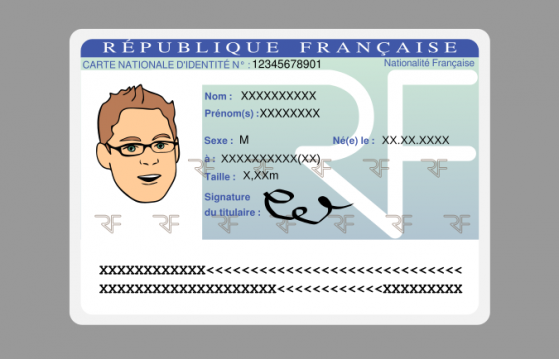
Il existe un logiciel sous Linux avec une boîte à outils bien pratique, Gthumb. Vous ne l'avez pas. Ce n'est pas grave, vous êtes sous Linux. Installez-le en un clin d’œil en utilisant votre gestionnaire de logiciels.
Voici Gthumb et l'icône (cerclée de rouge) qui va vous sauver la vie en quelque sorte.
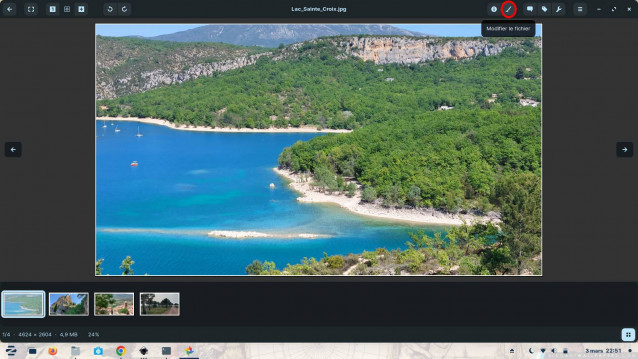
Un clic sur cette icône en forme de pinceau va vous faire apparaître la boîte à outils de Gthumb
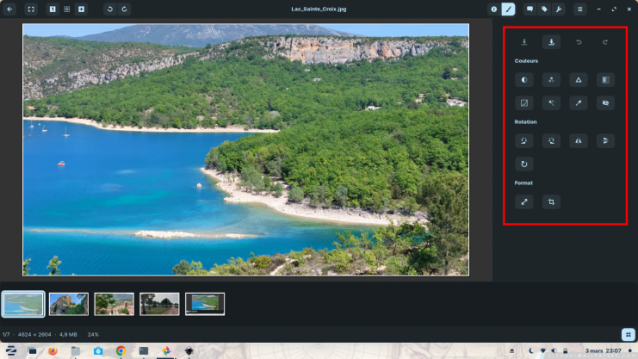
Pour ne sélectionner que la carte d'identité et supprimer ainsi le fond, il suffit de sélectionner l'icône "Découper" pour faire apparaître un cadre et sélectionner ensuite ce que vous souhaitez garder.
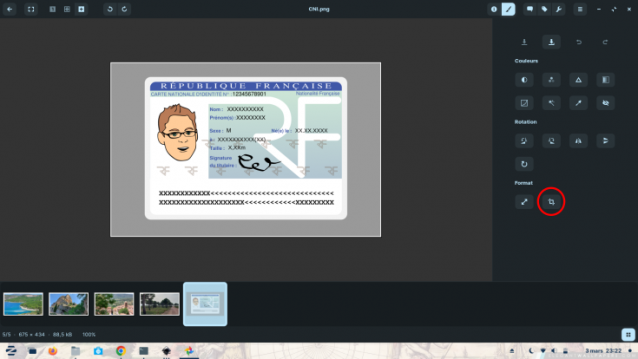
Cela donne ceci. J'ai déplacé les contours du cadre afin d'épouser le contour de la carte d'identité
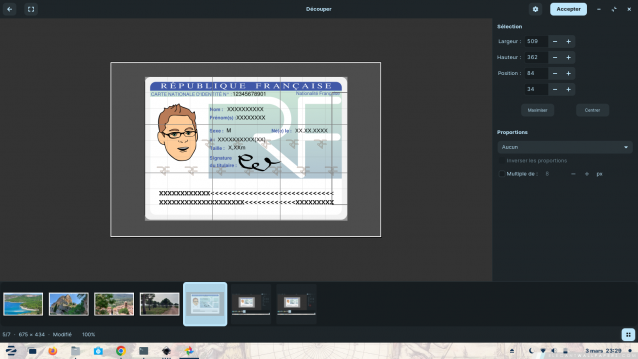
Il ne reste plus qu'à cliquer sur le bouton "Accepter" en haut à droite pour voir le résultat.
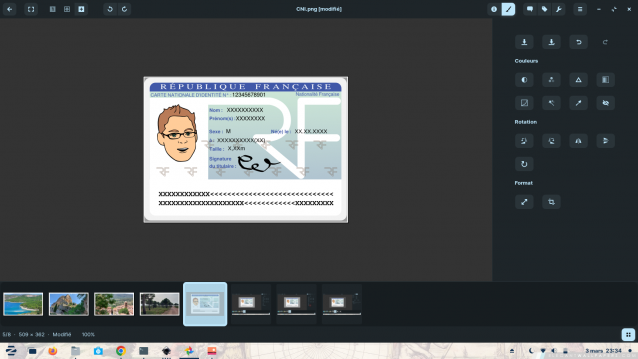
Maintenant que cela correspond à ce que l'on souhaite, il faut ensuite enregistrer ce résultat afin de pouvoir l'intégrer dans un futur PDF avec les autres photos ou documents scannés
Par la petite icône en forme de trois lignes superposées, on va cliquer sur "enregistrer sous" pour ne pas écraser l'original
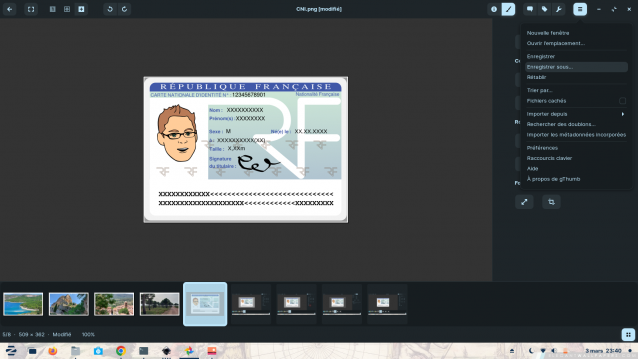
Une autre fenêtre va apparaître avec un niveau de compression, on clique sur Enregistrer et on obtient une nouvelle image que l'on va pouvoir insérer dans notre document PDF.
Réduire le poids de votre photo
Votre photo est trop volumineuse, elle affiche plusieurs Mo dans les propriétés. Vous pouvez réduire considérablement son poids en réduisant sa taille.
Toujours avec Gthumb, on clique sur l'icône en forme de clef et on choisit l'option "Redimensionner les images"
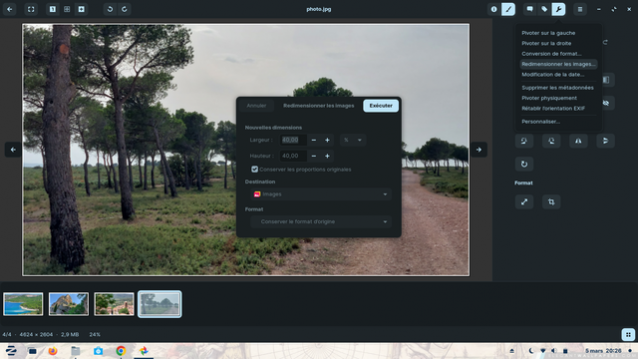
Là, j'ai choisi de réduire l'image en pourcentage et donc de 40 % (il faut penser à laisser cocher l'option "Conserver les proportions originales"
On garde la destination par défaut si besoin pour l'enregistrement de l'image, puis on clique sur le bouton "Exécuter"
ATTENTION à l'étape suivante, pour ne pas écraser l'image ou la photo d'origine, il vaut mieux sélectionner l'option "Enregistrer le nouveau fichier comme" et donner un nouveau nom à votre image.
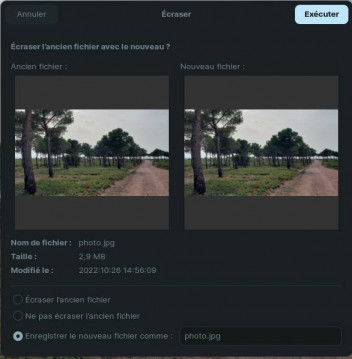
Puis on clique à nouveau sur "Exécuter" et on obtient une image moins lourde.
Il sera probablement nécessaire de faire quelques essais en changeant le pourcentage afin d'obtenir une image suffisamment lisible
Vous avez recadré et réduit le poids de vos photos, il ne reste plus qu'à inclure le tout dans un ficher PDF
Un autre logiciel sous Linux (mais aussi sous Windows) va nous permettre d’effectuer cette opération. Je propose LibreOffice, mais vous pouvez utiliser tout autre logiciel de votre choix.
On ouvre un document vierge de traitement de texte avec LibreOffice (LibreOffice Writer) et on y insère une après l'autre chaque photo nécessaire à l'expédition du document demandé par l'administration ou autre.
Pour insérer une image ou une photo dans le document ouvert, choisir le menu "Insertion" puis "Image"
Voici le document avec les photos insérées
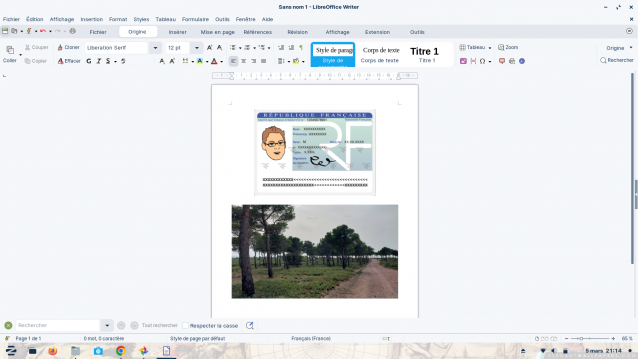
On est presque au bout. Il ne reste plus qu'à enregistrer ce document au fameux format PDF
LE DOCUMENT AU FORMAT PDF
Pour enregistrer au format PDF, il faut choisir le menu "Fichier\Exporter vers\Exporter au format PDF", une fenêtre apparaît avec un nombre impressionnant d'options modifiables avec six onglets de sélection. Pour des raisons de simplification, on va se cantonner au premier onglet "Général".
Dans cet onglet deux options vont vous permettre de réduire encore le poids de votre document. Dans "image", une compression sans perte peut-être effectuée ou une compression plus importante si besoin. L'option "Réduit la résolution des images à 150 dpi" peut être laissée telle quelle. Et on clique sur le bouton "Exporter"
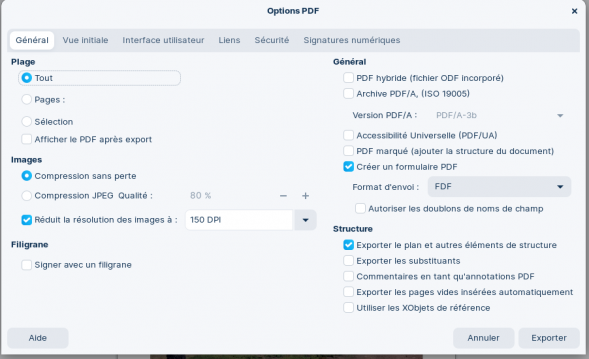
Puis 'Enregistrer" le document
Le document au format PDF devrait peser un poids raisonnable pour être expédié par internet. Sinon, il va falloir pousser encore plus loin la réduction des images avec Gthumb et réduire à nouveau la "Compression JPEG Qualité" dans LibreOffice au moment de l'exportation vers le format PDF.